Como recuperar o acesso ao disco rígido, corrigir o erro de não conseguir abrir o disco rígido

Neste artigo, mostraremos como recuperar o acesso ao seu disco rígido em caso de falha. Vamos acompanhar!
O Wordwall é uma ferramenta de ensino on-line usada para criar conteúdo prático para alunos, como jogos. Os professores criarão o conteúdo que os alunos precisam fazer no Wordwall com os modelos disponíveis e, em seguida, enviarão o link para os alunos praticarem e fazerem os exercícios. Todos os resultados dos alunos serão exibidos na interface de resultados do professor para saber a habilidade do aluno. O artigo abaixo orientará os professores a usar o Wordwall para criar exercícios para os alunos.
Instruções para registrar uma conta Wordwall
Passo 1:
Primeiro, os professores acessam o link abaixo para ir para a página inicial do Wordwall: https://wordwall.net/
Em seguida, nesta interface, os professores clicam em Inscrever-se para prosseguir com o registro de uma conta de usuário.
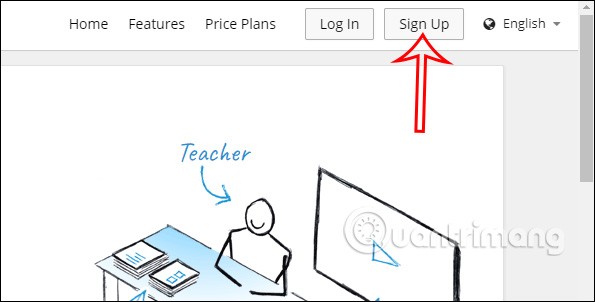
Passo 2:
Exibe a interface para os professores efetuarem login por meio da conta do Google ou inserirem outro endereço de e-mail. Os professores preenchem todas as informações necessárias e clicam em Inscrever-se para criar uma conta.
Com uma conta básica gratuita , você só poderá usar 18 ativos de criação de jogos para estudantes e 5 novos ativos de criação que você mesmo pode criar a partir dos recursos disponíveis.
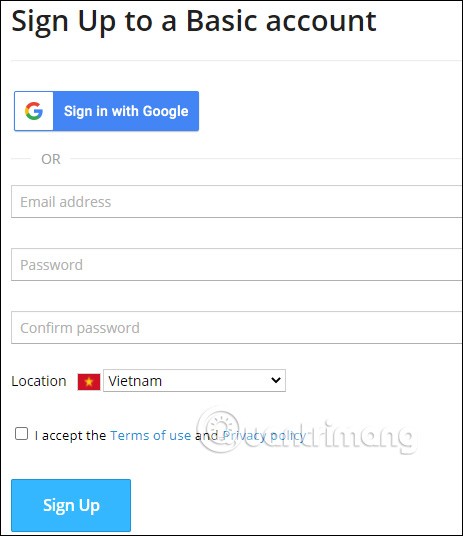
Depois de criar uma conta no Wordwall, prosseguiremos com a criação de conteúdo. Clique em Criar sua primeira atividade agora para criar um jogo para os alunos.

Instruções de ensino online no Wordwall
Passo 1:
Os professores serão então levados para a interface de todos os jogos fornecidos a eles. Clique no jogo que você deseja usar. Por exemplo, aqui escolheremos o jogo Match up - conecte as células da coluna A à coluna B corretamente.
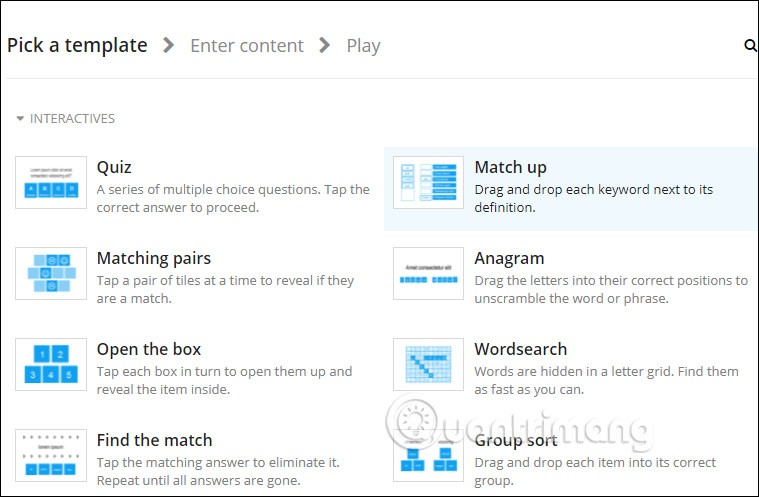
Passo 2:
Mude para a interface para configurar o jogo que você criou. Cada tipo de jogo exigirá uma entrada diferente.
Primeiro você insere o título do jogo em Título da Atividade. Na seção Instruções, os professores podem inserir requisitos adicionais do jogo para facilitar o entendimento dos alunos.
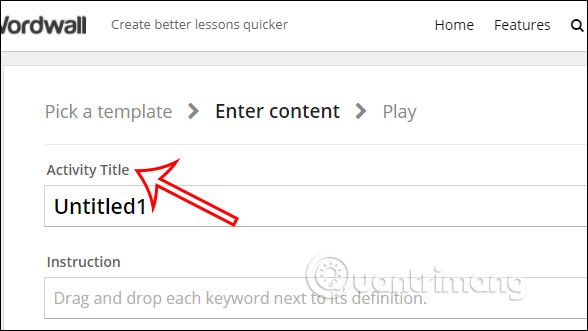
Etapa 3:
Role para baixo e você verá duas colunas: Palavra-chave e Definição para inserir. A coluna Palavra-chave será usada para inserir resultados e a coluna Definição será usada para inserir perguntas ou questionários. Os professores devem inserir os resultados corretos para a pergunta. O sistema embaralha as perguntas automaticamente depois.
Você pode ver que ela pode clicar no ícone de subscrito para inserir sobrescrito quando o conteúdo exigir ou clicar no ícone de Símbolo para adicionar símbolos.
Para adicionar outra pergunta , clique em Adicionar um item . Haverá um máximo de 30 perguntas para inserir.
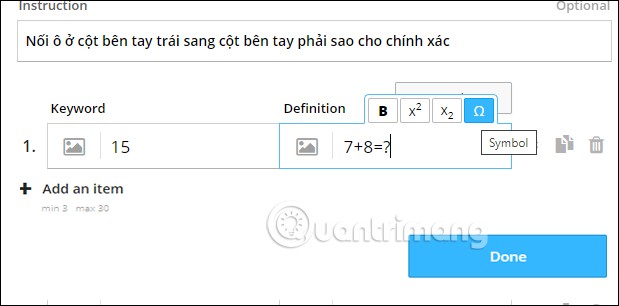
Passo 4:
Após entrar na tabela de células, se você quiser alterar a posição da coluna, clique em Trocar colunas para alterar.
Se você quiser alterar a posição de qualquer linha, pressione e segure o ícone de 2 triângulos e mova-o. Para copiar mais linhas, clique no ícone Copiar. Para excluir linhas, clique no ícone da lixeira.
Finalize clicando no botão Concluído para salvar o jogo.
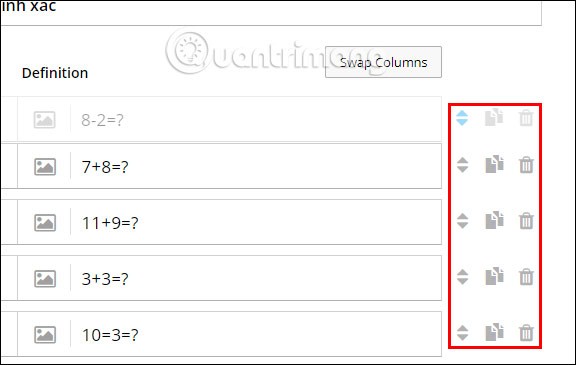
Etapa 5:
Como resultado, os professores verão a interface do jogo enviada aos alunos conforme abaixo.
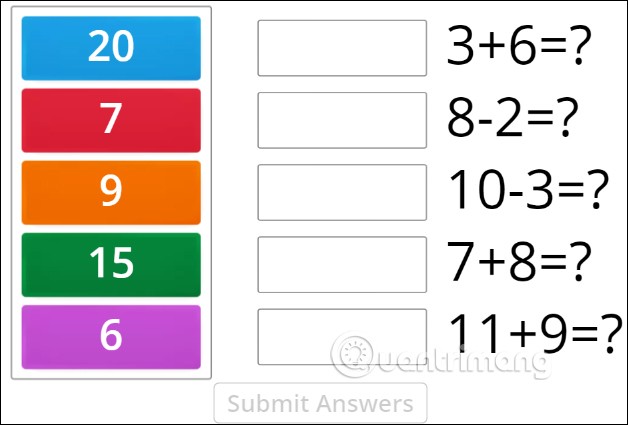
O Wordwall terá a opção de alterar a imagem de fundo do jogo na seção Tema abaixo.
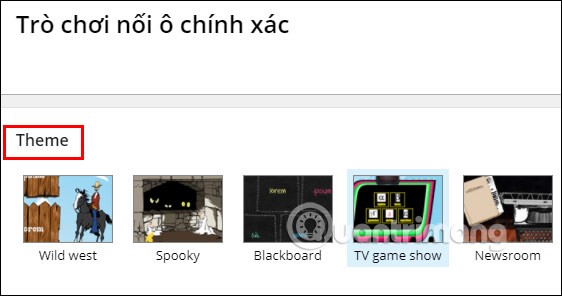
Etapa 6:
Abaixo está a seção Opções para ajustar o jogo.
Quando terminar, clique em Aplicar a esta atividade para se inscrever neste jogo.
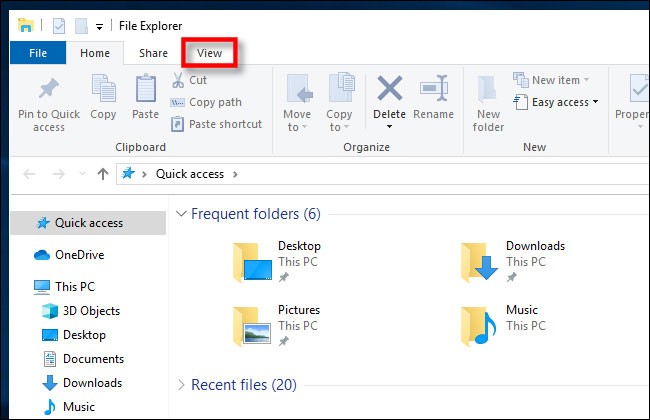
Continue para a seção Classificação para personalizar a classificação dos resultados para os alunos. Clique em Opções para expandir as personalizações.
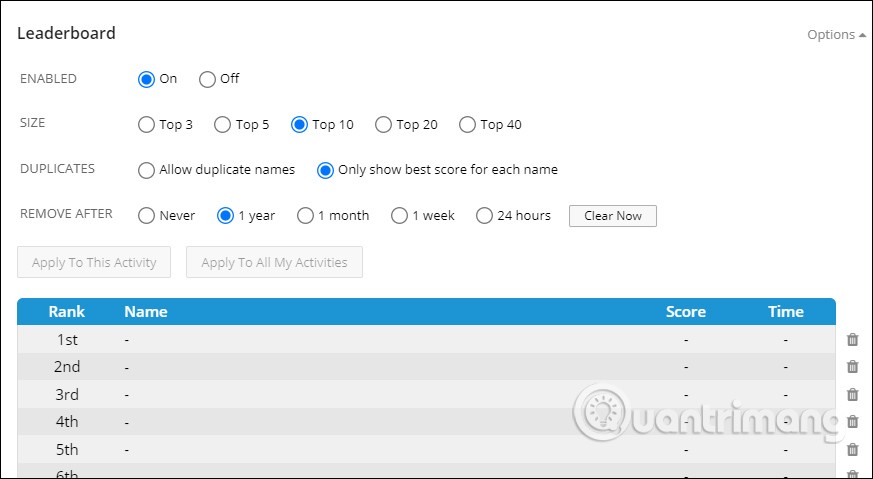
Passo 7:
Então, para compartilhar com os alunos , os professores terão a opção de incorporar para inserir conteúdo no conteúdo da aula no site, por exemplo. Ou clique no botão Compartilhar para selecionar compartilhar.
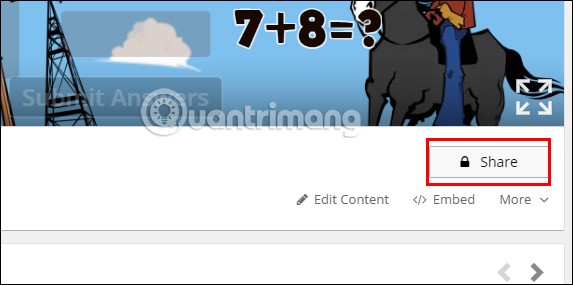
Em Meus alunos, clique em Definir tarefa para definir tarefas para os alunos.
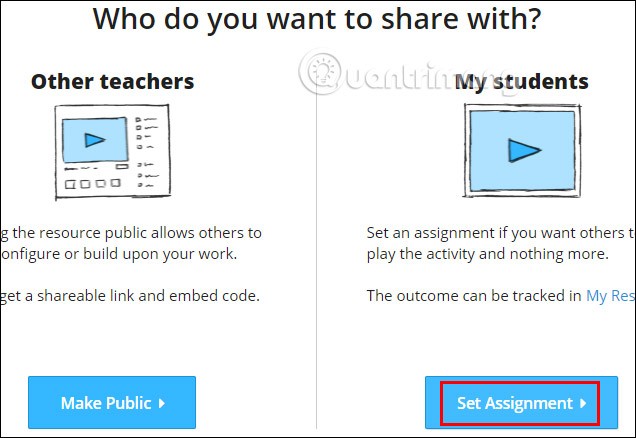
Passo 7:
Os professores selecionarão Inserir nome para que os alunos insiram um nome para sua tarefa. Prazo final para definição do horário de submissão. Em seguida, pressione Iniciar para começar.

Aqui está o link para enviar o dever de casa aos alunos .
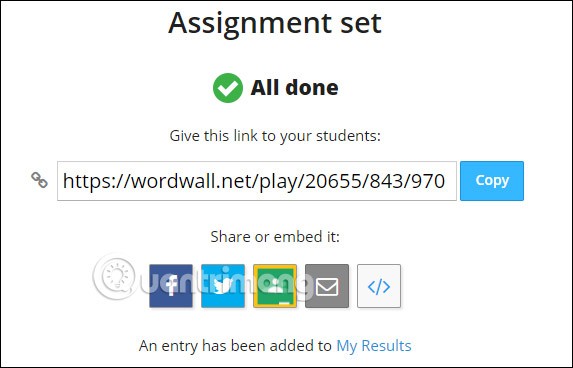
Passo 8:
Os alunos acessam o link e inserem seu nome para fazer o exercício. Clique em Iniciar para fazer o exercício. Quando terminar, a resposta correta será exibida se o professor tiver o modo de exibição de resposta habilitado.
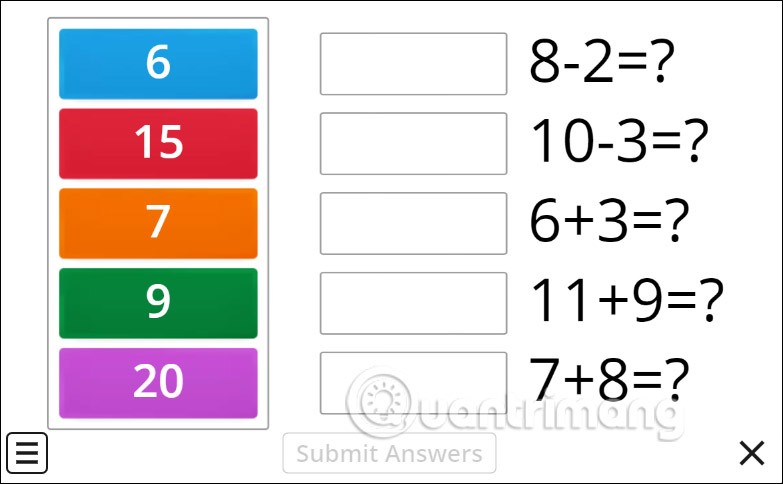
Instruções para visualizar resultados e gerenciar jogos no Wordwall
Passo 1:
Na interface do Wordwall, os professores clicam em Minhas atividades .
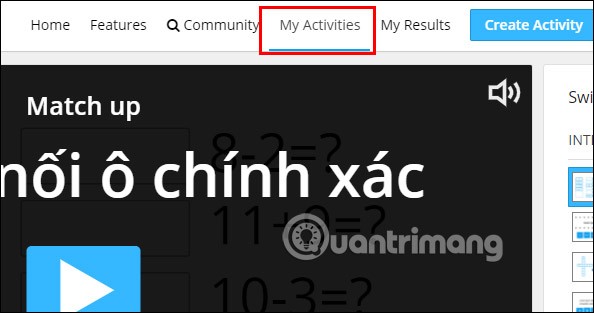
Passo 2:
Agora os professores verão o número de alunos participantes das respostas ao clicar no botão Iniciar. Toque na opção de 3 pontos para ver as opções para este exercício.
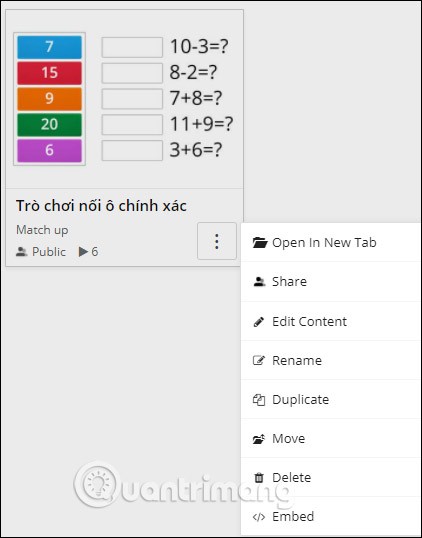
Etapa 3:
Para ver as respostas do aluno, clique em Meus resultados . Aqui serão exibidos todos os resultados dos exercícios que os professores dão aos alunos. Clique no exercício para ver os resultados.

Passo 4:
Aqui, os professores verão todas as tabelas de estatísticas de quais alunos responderam mais corretamente, responderam mais rápido, quantos alunos responderam corretamente e quantos responderam incorretamente àquela questão.
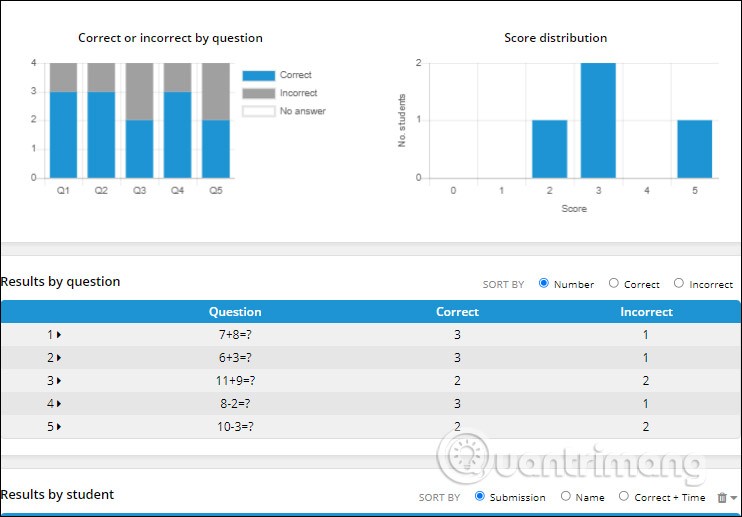
Neste artigo, mostraremos como recuperar o acesso ao seu disco rígido em caso de falha. Vamos acompanhar!
À primeira vista, os AirPods parecem fones de ouvido sem fio comuns. Mas tudo mudou quando alguns recursos pouco conhecidos foram descobertos.
A Apple apresentou o iOS 26 – uma grande atualização com um novo design de vidro fosco, experiências mais inteligentes e melhorias em aplicativos familiares.
Os alunos precisam de um tipo específico de laptop para seus estudos. Ele não deve apenas ser potente o suficiente para um bom desempenho na área de estudo escolhida, mas também compacto e leve o suficiente para ser carregado o dia todo.
Adicionar uma impressora ao Windows 10 é simples, embora o processo para dispositivos com fio seja diferente do que para dispositivos sem fio.
Como você sabe, a RAM é um componente de hardware muito importante em um computador, atuando como memória para processar dados e é o fator que determina a velocidade de um laptop ou PC. No artigo abaixo, o WebTech360 apresentará algumas maneiras de verificar erros de RAM usando software no Windows.
As Smart TVs realmente conquistaram o mundo. Com tantos recursos excelentes e conectividade à Internet, a tecnologia mudou a maneira como assistimos TV.
Geladeiras são eletrodomésticos comuns em residências. As geladeiras geralmente têm 2 compartimentos, o compartimento frio é espaçoso e tem uma luz que acende automaticamente toda vez que o usuário o abre, enquanto o compartimento do freezer é estreito e não tem luz.
As redes Wi-Fi são afetadas por muitos fatores além de roteadores, largura de banda e interferência, mas existem algumas maneiras inteligentes de melhorar sua rede.
Se você quiser voltar para o iOS 16 estável no seu telefone, aqui está o guia básico para desinstalar o iOS 17 e fazer o downgrade do iOS 17 para o 16.
Iogurte é um alimento maravilhoso. É bom comer iogurte todos os dias? Quando você come iogurte todos os dias, como seu corpo muda? Vamos descobrir juntos!
Este artigo discute os tipos de arroz mais nutritivos e como maximizar os benefícios para a saúde de qualquer arroz que você escolher.
Estabelecer um horário de sono e uma rotina para dormir, mudar o despertador e ajustar a dieta são algumas das medidas que podem ajudar você a dormir melhor e acordar na hora certa pela manhã.
Alugue, por favor! Landlord Sim é um jogo de simulação para dispositivos móveis para iOS e Android. Você jogará como proprietário de um complexo de apartamentos e começará a alugar um apartamento com o objetivo de reformar o interior do seu apartamento e deixá-lo pronto para inquilinos.
Obtenha o código do jogo Bathroom Tower Defense Roblox e resgate recompensas emocionantes. Elas ajudarão você a melhorar ou desbloquear torres com maior dano.













